
Tabla de contenido:
- Autor John Day [email protected].
- Public 2024-01-30 08:41.
- Última modificación 2025-01-23 14:39.

Aquí construimos una pequeña GRAN mejora para Zwift.
Tienes al final un ambilight para disfrutar más de la conducción en la oscuridad.
Y tienes una lámpara (Yeelight) para tus zonas de frecuencia cardíaca.
Yo uso aquí 2 Raspberry PI, si quieres solo el Yeelight necesitas solo 1 PI si quieres el Show completo necesitas 2 PI's
Comencemos con algunas cosas:
Paso 1: hardware

Para Ambilight, necesita este tutorial:
awesomepi.com/diy-breath-taking-ambilight-f…
No escribo uno nuevo, porque es genial. Pero haga SÓLO la configuración del hardware y no el software
Te doy una IMAGEN lista para el Software.
Hay enlaces para comprar, pero también puede comprar algunas piezas en www.reichelt.de
Compro mi cable y el enchufe E27 desde allí también la fuente de alimentación:
www.reichelt.de/NKES-150-SW/3/index.html?A…
www.reichelt.de/FASSUNG-E27W/3/index.html?…
Para la fuente de alimentación que puede utilizar
www.reichelt.de/Schaltnetzteile-bis-150-W/…
o mejor uno cerrado:
www.reichelt.de/Netzteile-Festspannung/MW-…
También tienen el cable para soldar y puentes de cables para la frambuesa:
www.reichelt.de/Kupferlitze-isoliert/2/ind…
www.reichelt.de/Entwicklerboard-Zubehoer/D…
Y el paquete PI que necesitas:
www.reichelt.de/Einplatinen-Computer/RASP-…
El Yeelight que compré en eBay.
Paso 2: Software para Ambilight TV



Aquí hay una imagen prefabricada para su frambuesa con una imagen openelec de Kodi:
www.quakeit.de/openelec_kodi_ambilight_rpi3…
y una secuencia de prueba RGB:
www.quakeit.de/RGBTestSequence.zip
Simplemente transfiera la imagen con Diskimager si usa Windows
Si usa Windows y tiene openelec conectado a su red, puede navegar por las carpetas
con ventanas:
Coloque en la carpeta Configfiles esta configuración de Hyperion:
www.quakeit.de/hyperion.config.json
luego reinicia tu openelec
Si lo hace bien, se muestra un efecto después de arrancar
Ponga la secuencia de prueba RGB en videos y disfrute del espectáculo.
Saltemos a la luz del año
Paso 3: Software para Yeelight en el otro PI


Siempre es bueno tener más de 1 PI:)
En el 2. instalamos nuestra conexión Yeelight y Zwift.
La razón es que no puede instalar cosas en openelec como GIT, etc.
Simplemente instale una imagen de www.raspberry.org
luego instala GIT
sudo apt-get install git
después de eso, siga aquí, he bifurcado un git para que sea más fácil:
github.com/Landixus/ZWIFT_SMART_FAN
Elijo esto, porque también puedes controlar un FAN, ¡gracias a DKanjuh por ello!
Para controlar la luz amarilla necesitas activar el LAN-Control de tu luz amarilla, ver imagen.
Siga las instrucciones de instalación allí, si desea controlar un ventilador, realice su hardware y configuraciones.
Si solo desea la luz amarilla, abra ZwiftYeelight_01.py con
sudo nano ZwiftYeelight_01.py y cambiar líneas
bulb = Bulb ("192.168.0.76", auto_on = True, effect = "smooth", duration = timeout) # La dirección IP de su bombilla debe ser reemplazada
#sustituya aquí su zona de frecuencia cardíaca Herzfrequenz = 0Herzschwelle1 = 70Herzschwelle2 = 90Herzschwelle3 = 100
cli = Cliente ('YourMailAdress', 'YourPassword')
puedes ajustar los colores aquí:
bulb.set_rgb (0, 255, 0)
Si desea agregar zonas, puede agregar Herzschwelle4, Herzschwelle5, etc.
luego agrega:
if Herzfrequenz> = Herzschwelle4: bulb.set_rgb (255, 0, 0) time.sleep (1)
etcétera. Trabajo en el script para hacer más zonas y más fáciles de manejar y mejoras.
Si está listo, debe iniciar Zwift y comenzar a conducir, no olvide ponerse la correa para el pecho para la frecuencia cardíaca.
Comience su script de luz de año con:
sudo python ZwiftYeelight_01.py
Si le faltan algunas bibliotecas, debe instalarlas con pip:
por yeelight haz
pip instalar yeelight
o
sudo pip instalar yeelight
Paso 4: resolución de problemas


Los cables largos siempre son malos, intente utilizar cables cortos. La señal HDMI no debe pasar más tiempo por un cable
luego 5 metros. De lo contrario, coloque el divisor HDMI cerca del televisor.
Antes de cortar las rayas, haga una PRUEBA en el suelo … ¿Está bien conectado?
Pobre fuente de alimentación, ¡no use su cargador de móvil! ¡Utilice una fuente de alimentación estable con suficiente potencia!
Tuve problemas con los clips de conector de borde para las rayas, donde no es necesario soldar.
¡Sueldelo! Si no puede, pregúntele a un amigo, las rayas son fáciles de soldar para todos los aficionados.
Limpia tu televisor antes de agregar Stripe.
Usted se ocupa de Real Power, ¡así que apáguelo cuando trabaje con los suministros de energía!
¡Recordatorio para mí! Agrega más imágenes:)
Más imágenes agregadas
Recomendado:
Lámpara LED inteligente controlada por teléfono inteligente Bluetooth: 7 pasos

Lámpara LED inteligente controlada por teléfono inteligente Bluetooth: siempre sueño con controlar mis aparatos de iluminación. Entonces alguien hizo una lámpara LED increíblemente colorida. Recientemente me encontré con una lámpara LED de Joseph Casha en Youtube. Inspirándome, decidí agregar varias funciones manteniendo la estafa
Bombilla inteligente RGB DIY desde cero: 8 pasos

DIY RGB Smart Bulb From Scratch: Hola chicos, en este instructivo, les mostraré cómo pueden convertir su bombilla led vieja o rota en una bombilla led inteligente que cambia de color controlada por teléfono inteligente. Así que comencemos :) Aquí está el tutorial completo y el video de demostración
Lámpara inteligente fácil de $ 5 con interfaz web para teléfono inteligente: 4 pasos

Lámpara inteligente fácil de $ 5 con interfaz web para teléfono inteligente: ¡Hola! Mi nombre es Rafael. ¡Este es mi primer Instructable! Mi principal motivo para crear esta lámpara es ayudar a las personas con movilidad reducida. Algún día, no tendremos interruptores en las paredes o enchufes difíciles de alcanzar, sino nuestros teléfonos inteligentes para controlar
Convertir lámpara de escritorio en bombilla LED: 3 pasos (con imágenes)

Convierta la lámpara de escritorio en bombilla LED: este tutorial se aplica principalmente a la lámpara de escritorio antigua de 12v con un zócalo G4 o GU4, pero se puede aplicar a otra lámpara y lámpara led integrada defectuosa o dañada con un cambio menor. NO se requiere habilidad de soldadura, pero un conocimiento mínimo en electricidad se necesita. en
Lámpara de bombilla rota MkII: 11 pasos
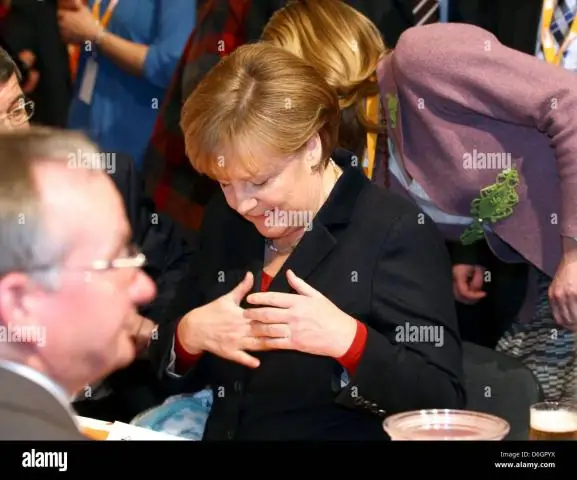
Lámpara Smashed Bulb MkII: Mientras construía mi versión LED de esta lámpara, quería que la luz de la bombilla fuera más natural y que la bombilla se viera más como si todavía estuviera funcionando. Este es el resultado
